Vodopádové diagramy jsou mocným nástrojem pro zobrazení finančních změn v průběhu času. Poskytují jasnou vizuální reprezentaci rozpočtů, skutečných hodnot a rozdílů, což výrazně usnadňuje porozumění složitým datům. V tomto průvodci vám ukážeme, jak vytvořit vodopádový diagram v Excelu, přičemž použijeme praktický příklad k tomu, abychom kroky zdokumentovali.
Nejdůležitější zjištění
- Vodopádové diagramy umožňují stručnou analýzu obchodních změn v průběhu času.
- Vytvoření je založeno na výpočtu diferenčních hodnot mezi rozpočtem a skutečným stavem.
- Speciální vzorce v Excelu pomáhají snížit nepřesnost dat a optimalizovat zobrazení vzniklých diagramů.
Příprava dat a provedení výpočtů
Pro vytvoření vodopádového diagramu začnete zadáním dat do Excelu. Potřebujete odpovídající rozpočtové a skutečné hodnoty a diferenční hodnoty pro jednotlivé měsíce.
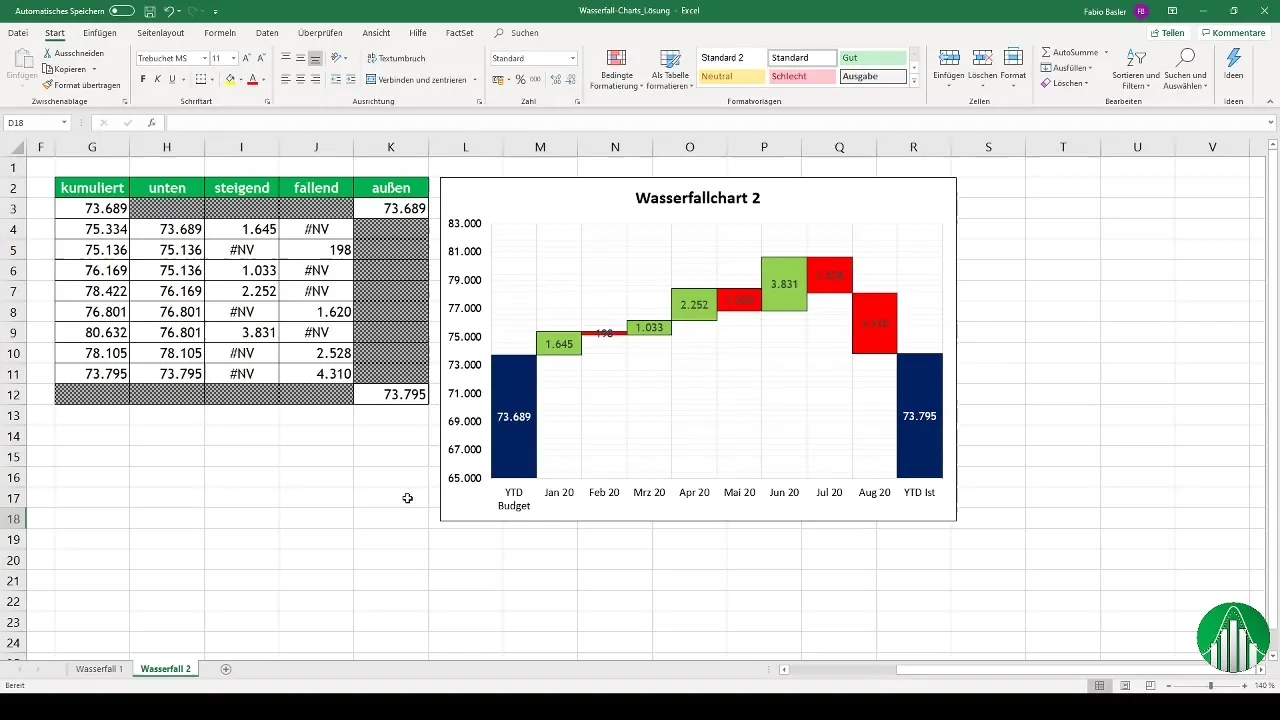
Zde vypočítáte diferenční hodnoty odečtením skutečných hodnot od plánových čísel. Tyto kroky jsou důležité pro přesné vizualizaci změn.
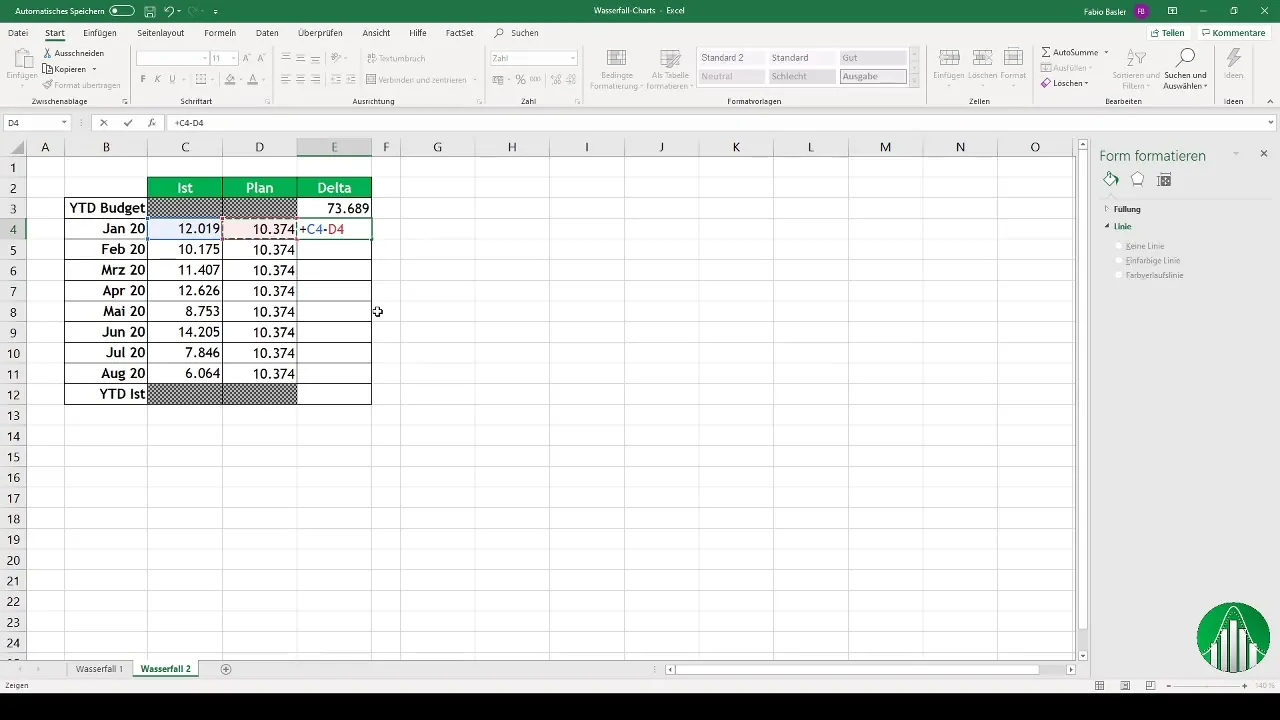
Struktura dat pro diagram
Jakmile jsou výpočty dokončeny, zadejte hodnoty do Excelu. Je důležité správně přiřadit diferenční hodnoty k pozitivním a negativním hodnotám. Diagram bude zobrazovat jak stoupající, tak klesající číselné hodnoty.
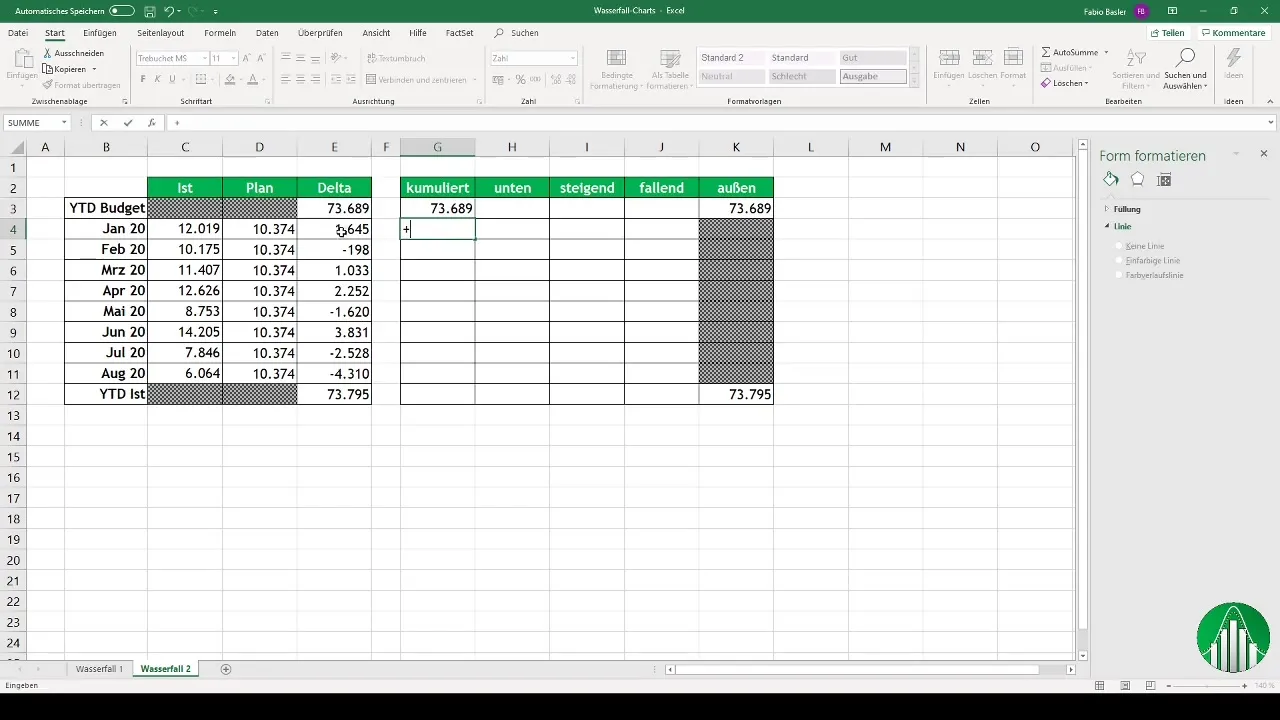
Kumulativní zobrazení se provádí sčítáním rozpočtových hodnot a diferenčních hodnot v Excelu. To vám poskytne základ pro diagram.
Vytvoření diagramu
Pro vytvoření vodopádového diagramu vyberte odpovídající hodnoty a přidejte diagram. V tomto kroku se nastaví horizontální osa pro časová období, jako například "Year to Date Budget".
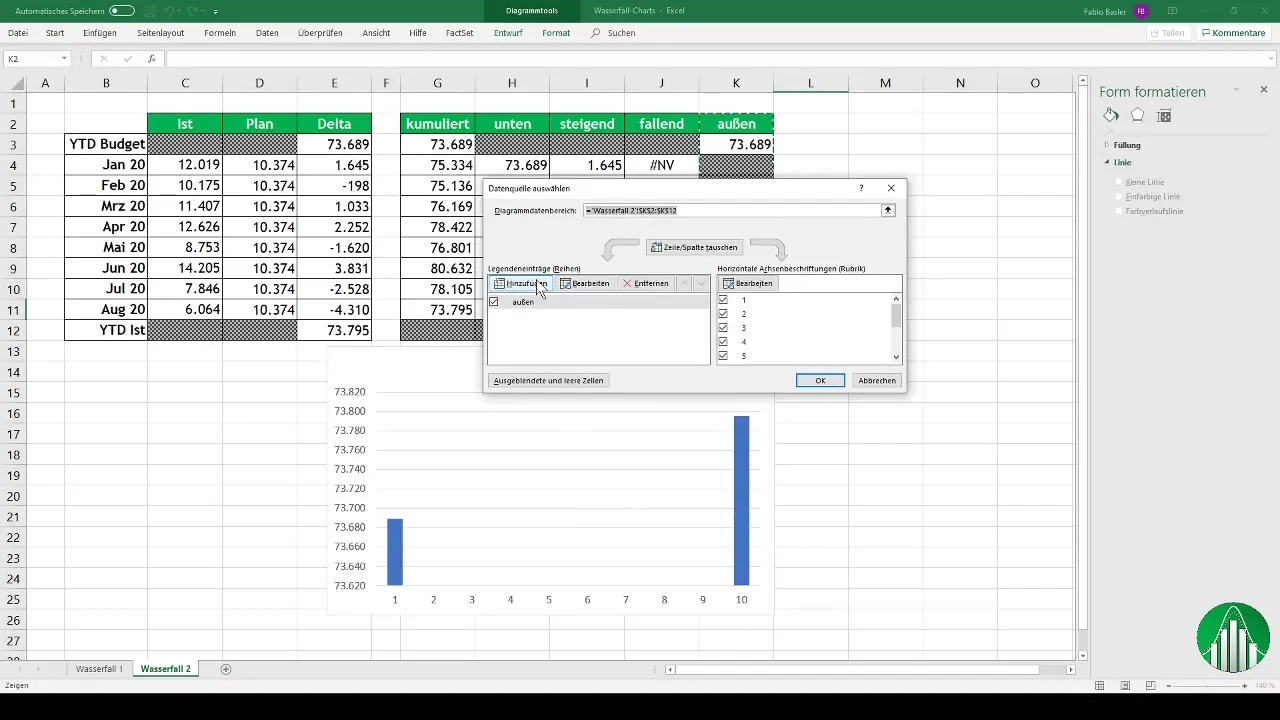
Pro formátování diagramu nastavte šířku mezery datových řad na 0 %, abyste dosáhli jasného a přehledného rozložení.
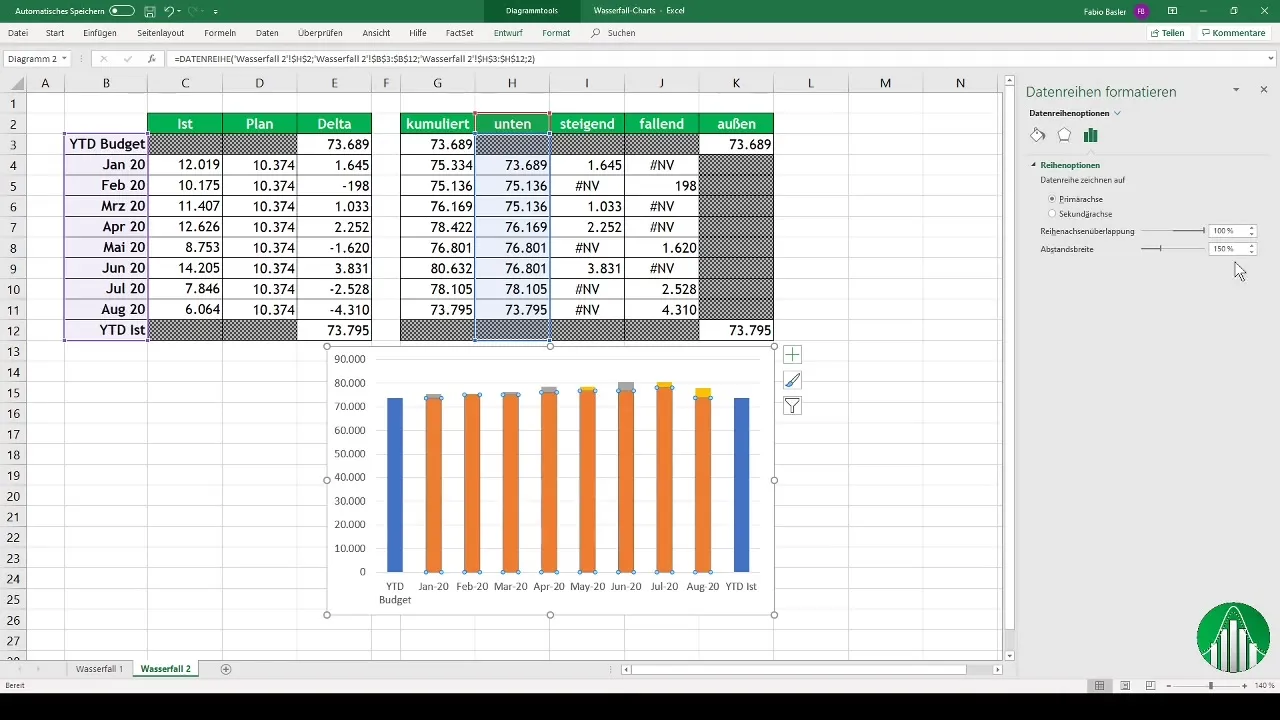
Upravení a formátování
Následně můžete začít s upravením svislé osy. Upravte minimální hodnotu nahoru, abyste zlepšili viditelnost diferenčních hodnot.
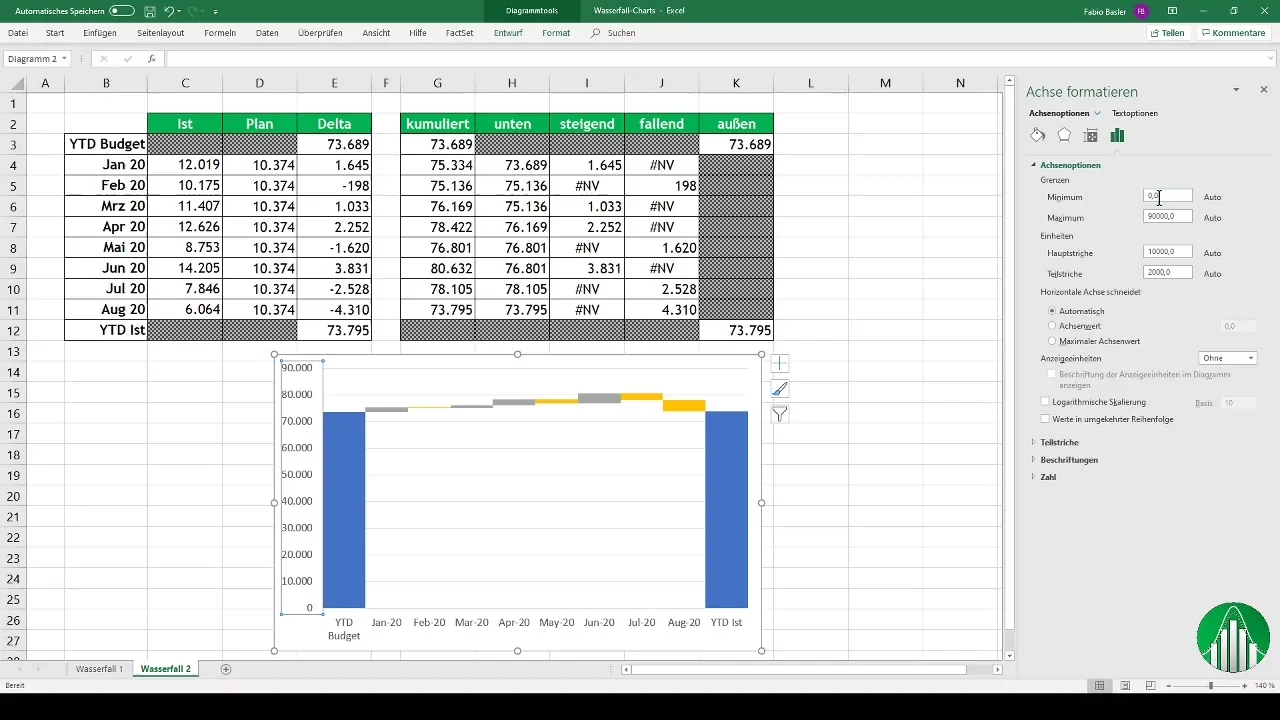
Přidejte popisky k datům, aby byla čísla jasně identifikovatelná. Můžete také přidat obrysy nebo barvy, abyste diagramu dodali profesionální vzhled.
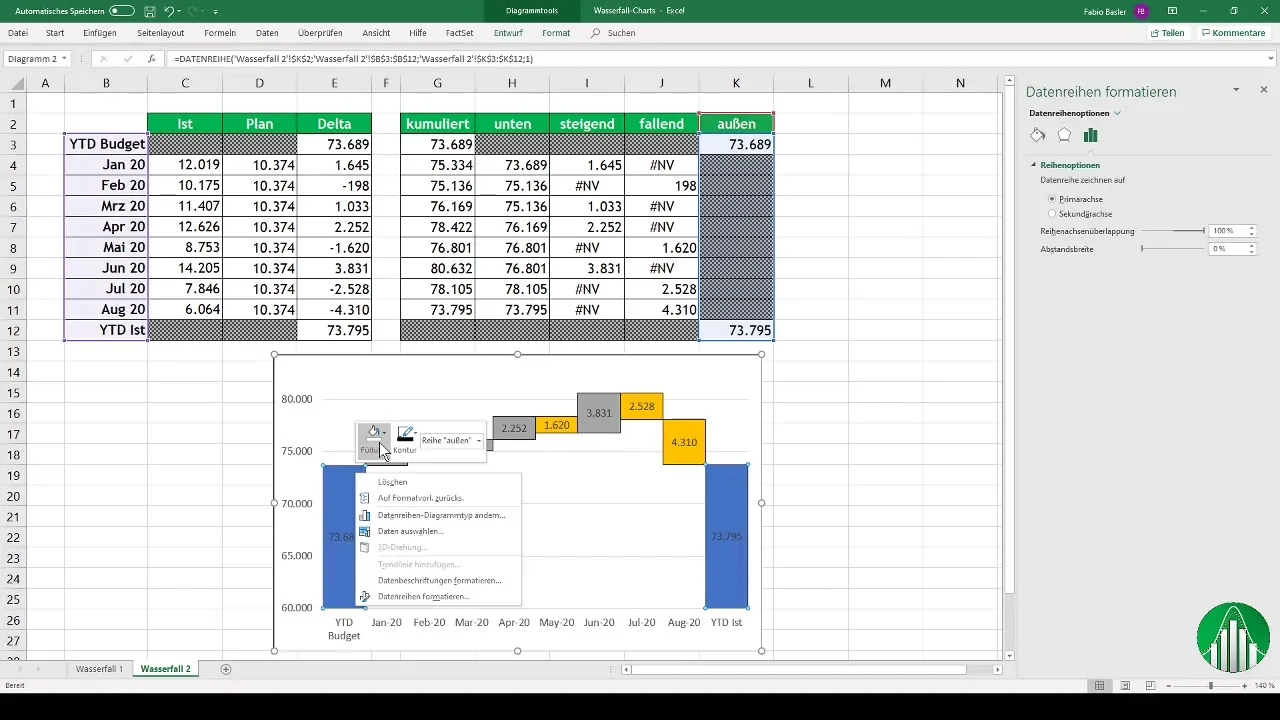
Závěr a tipy
Po těchto krocích byste měli mít v Excelu funkční vodopádový diagram. Celé je přehledné a umožňuje lépe reagovat na klíčová čísla.
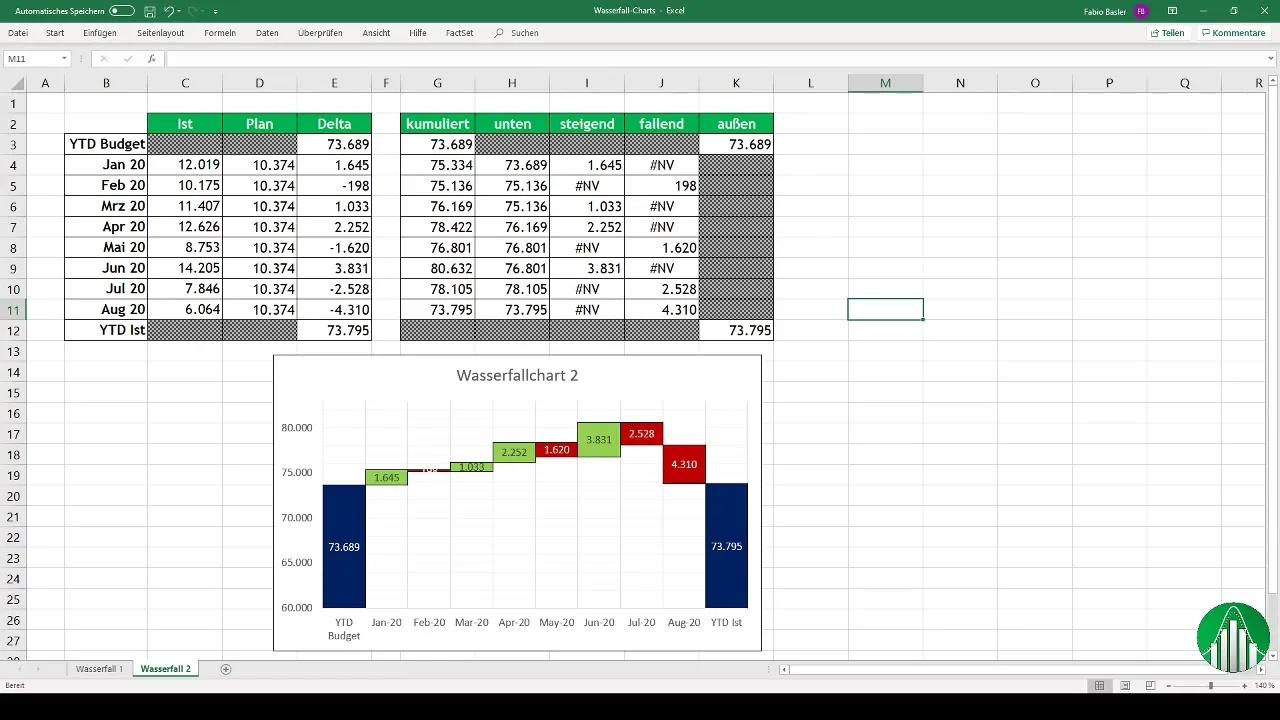
Pokud máte nějaké pochybnosti, můžete se k celému procesu vrátit v přiloženém souboru Excel. Jak řešení, tak i surová data jsou k dispozici, abyste si mohli procvičit to, co jste se naučili.
Závěr
V tomto průvodci jste se naučili, jak vytvořit vodopádový diagram v Excelu. Detailně jsme popsali potřebné kroky, od zadávání dat přes výpočet až po úpravu diagramu.
Často kladené dotazy
Jak vypočítám diferenční hodnoty pro vodopádový diagram?Odčtete skutečné hodnoty od plánovaných hodnot, abyste získali diferenční hodnoty.
Proč je kumulativní zobrazení důležité?Umožňuje vizualizovat celkové změny v čase, což je klíčové pro rozhodování.
Mohu upravit barvy v diagramu?Ano, barvy lze upravit dle potřeby pro zvýšení jasnosti a kontrastu.
Jak mohu změnit kontury diagramu?V možnostech formátování můžete upravit kontury, abyste diagramu dodali profesionální vzhled.
Jsou k dispozici hotové soubory Excel k procvičení?Ano, příslušné excelové tabulky jsou přiloženy ve videu a jsou k dispozici k vyzkoušení.


